Содержание
Изучение Windows 7: темы рабочего стола и фоны
Приобретая новый компьютер с Windows, первое, что многие люди делают, это настраивают фон и темы, чтобы изменить внешний вид. В этой статье мы покажем вам, как изменить темы и фоны, найти скрытые темы и создать фоновое слайд-шоу на рабочем столе.
Изменить темы и фоны
Здесь мы рассмотрим стандартную тему для Windows 7. На самом деле она не так уж плохо выглядит, и некоторые из вас, возможно, захотят оставить ее.
Если вы хотите настроить внешний вид Windows 7, лучше всего начать с тем и фонов. Чтобы изменить внешний вид, щелкните правой кнопкой мыши пустую область на рабочем столе и выберите «Персонализация».
На открывшемся экране вы можете пройти и попробовать разные, от Aero Themes до High Contrast Themes.
Например, здесь мы рассмотрим Аэро тему ландшафтов. Вы заметите, что это меняет фон и цвет окантовки окна. Это также изменяет звуки, специфичные для темы Landscapes.
Фон будет периодически менять изображения. Вы можете настроить временные интервалы, зайдя в «Персонализация» и нажав «Фон рабочего стола», который по умолчанию будет установлен на «Слайд-шоу».
Здесь вы можете решить, какие фоновые изображения показываются, как часто они меняются, и положение изображения. В этом примере одно из изображений Ландшафтов не выбрано, оно будет меняться каждые 10 минут и будет настроено на случайное перемешивание.
Вам не нужно использовать картинки для определенных тем. Вы можете просмотреть все картинки и выбрать те, которые вам нужны, в разных категориях, например, в Персонажах.
Есть несколько разных картинок по умолчанию на выбор. Нажмите раскрывающееся меню Расположение изображения, чтобы изучить различные категории.
Создать собственную тему
Итак, теперь вы поиграли с изображениями и темами по умолчанию, но вы хотите создать свою собственную и немного настроить ее. Вы можете использовать свои собственные изображения … нажмите на кнопку Обзор, затем перейдите в каталог, где находятся ваши изображения.
Вы можете использовать свои собственные изображения … нажмите на кнопку Обзор, затем перейдите в каталог, где находятся ваши изображения.
Затем изображения в этой папке будут отображаться, и вы можете использовать их для фона.
Как только вы выбрали изображение для фонового экрана, вы можете начать настраивать другие функции, такие как цвет окна.
У вас есть несколько вариантов разных цветов и вы можете смешать их, чтобы получить его по своему вкусу.
Вы также можете изменить звуки вашей темы.
Здесь вы можете просмотреть различные звуковые схемы и посмотреть, как они будут звучать для различных программных событий, таких как вход в систему, системные уведомления, сигнал о низком заряде батареи и т. Д.
Вы также можете выбрать заставку, чтобы идти вместе с темой.
Выберите заставку, которую вы хотите использовать, и настройте ее параметры, затем нажмите OK.
Если вам понравилась тема, вы можете сохранить ее в категории «Мои темы».
Вы также можете поделиться своими темами с друзьями, семьей и коллегами. Щелкните правой кнопкой мыши тему, которой вы хотите поделиться, и выберите Сохранить тему для обмена.
Дайте ему имя, и оно будет сохранено в папке «Мои документы», после чего вы сможете поделиться им со своей семьей через Homegroup или отправить файл по электронной почте.
Чтобы использовать пользовательскую тему, им просто нужно будет дважды щелкнуть файл пакета тем.
Создать фон слайд-шоу
К этому времени вы, вероятно, уже поняли, что можете легко создать настраиваемое фоновое слайд-шоу. Это очень удобно, когда вы на работе или дома и хотите легко показать некоторые фотографии. Или вам может быть скучно и вы хотите поиграть с настройками. У нас уже есть руководство, которое вы можете прочитать — Как превратить ваш рабочий стол в слайд-шоу изображений в Windows 7 .
Откройте для себя скрытые темы
Обычно версия Windows 7, которую вы получаете, включает в себя темы, специфичные для региона, в зависимости от вашей страны и языка. Вы можете получить доступ к другим региональным темам Aero, которые также скрыты глубоко в системе. В приведенном ниже примере это тема для Южной Африки. Чтобы узнать, как получить доступ к этим скрытым темам, прочитайте нашу статью — Доступ к скрытым региональным темам в Windows 7 .
Вы можете получить доступ к другим региональным темам Aero, которые также скрыты глубоко в системе. В приведенном ниже примере это тема для Южной Африки. Чтобы узнать, как получить доступ к этим скрытым темам, прочитайте нашу статью — Доступ к скрытым региональным темам в Windows 7 .
Вывод
Это руководство должно помочь вам начать использовать функцию тем в Windows 7. Вы можете найти что-то привлекательное с темами по умолчанию, предлагаемыми Microsoft, но настоящее веселье приходит, когда вы создаете свои собственные. Если вы ищете потрясающие обои для создания собственных тем, ознакомьтесь с нашим списком коллекций ниже. Веселиться!
How-To Geek Удивительные коллекции обоев
- Потрясающие обои для рабочего стола: Windows 7 Edition
Рабочий стол Windows 7, оформление Windows 7
Сделайте свой рабочий стол ярче и красивее с помощью настроек персонализации! Установка и создание красивых тем.
Здравствуйте, уважаемые читатели softapps.ru
Давненько я уже ничего не писал, на то были свои причины. Но теперь я снова с Вами и мы продолжаем изучать компьютеры и все что с ними связано 🙂
Сегодня нас ждет творческий урок, я покажу, как Вы можете оформить рабочий стол Windows 7.
В общем семерка и без того куда симпатичнее своих предшественников, но как говорится на вкус и цвет товарищей нет и поэтому оформление Windows 7 полностью ложится на Вас!
Сразу хочу отметить, что все настройки мы будем производить в окне «Персонализация», к сожалению оно не доступно для владельцев версий «Начальная» и «Домашняя базовая.
Но не печальтесь, Вы всегда можете обновится: Как обновить Windows 7
Чтобы его открыть, щелкните правой кнопкой мышки на рабочем столе и выберите соответствующий пункт в контекстном меню
Примерно вот так оно будет выглядеть
В центральной области отображаются уже имеющиеся темы. А чуть ниже инструменты для их создания и редактирования.
Теперь обо всем по порядку и подробнее.
Оформление Windows 7: меняем тему рабочего стола!
Что такое тема? Если говорить простыми словами то, каждая тема – это отдельный сборник настроек. То есть одним щелчком можно поменять всё оформление Windows 7, начиная с фона рабочего стола и заканчивая звуками.
Просто щелкните по одной из стандартных тем, и Вы поймете, о чем я говорю!
Но самое главное, что этим набором Windows не ограничивается! В интернете полно готовых, красивых тем. Выберите категорию слева, нажмите «Скачать», запустите сохранённый файл и радуйтесь 🙂
Создаем собственную тему
Для этого воспользуемся нижней панелью
Фон рабочего стола
С помощью кнопки «Обзор…» укажите местоположение картинок и отметьте галочками те, которые Вы желаете видеть на рабочем столе.
Затем выберите «Положение изображения», после чего укажите временной интервал, по истечении которого картинки будут автоматически меняться.
Нажимаем «Сохранить изменения» и переходим к следующему пункту.
Цвет окна
Выберите нужный цвет и задайте его интенсивность (передвигая ползунок). Цвет окон тут же измениться!
Звуки
Вот что-что, а звуки я никогда не менял. Слишком нудно, да и стандартные вроде устраивают. Но если есть желание, то можете поэкспериментировать с уже имеющимися «Звуковыми схемами», а так же поискать их в интернете.
Заставка
Здесь Вы можете выбрать нужную заставку и указать для нее интервал времени. Не путайте ее с фоном, фон на рабочем столе всегда, а заставка включается только во время бездействия компьютера.
Теперь обратите внимание, что среди тем появилась «Несохраненная тема», это нужно исправить!
Всё, теперь порядок! 🙂
Если Вы считаете эту информацию полезной то, пожалуйста поделитесь ей с друзьями в социальных сетях! При возникновении вопросов, обязательно задавайте их в комментариях!
Загрузить тему для Windows 7 — лучшее программное обеспечение и приложения
Реклама
Сделайте обновление Windows 7 Vista!
Сплошной темный фон для пользователей Windows 7
Темная тема — это тема для Windows 7, которая содержит фоновые изображения Windows 7 в формате Full HD.
 Есть 10 изображений на выбор, и все они хорошо впишутся в красивый…
Есть 10 изображений на выбор, и все они хорошо впишутся в красивый…Установить сторонние темы на Windows
Это Хэллоуин
Хэллоуин — популярный и уникальный праздник, отмечаемый 31 октября. Праздник, основанный на кельтском празднике Самайн и христианском празднике,…
Поддержите свою любимую команду на чемпионате мира с этой темой для Windows 7
Новогодние обои, иконки и курсоры мыши для Windows 7
Сумасшедшие тропические птицы летают над вашим рабочим столом
Тема Рио для Windows 7 — популярное бесплатное программное обеспечение для Windows, относящееся к категории Программное обеспечение для настройки рабочего стола с подкатегорией Темы (подробнее.
 ..
..Подарите
Высококачественная тема Windows 8 для Windows 7
Тема Dark Knight для Windows 7
Культовый фильм о Бэтмене 2008 года «Темный рыцарь» стал классикой, породившей фэндом , Эта бесплатная загрузка позволяет пользователям Windows 7 обновлять…
Бесплатная программа для настройки рабочего стола для Windows
Alien Theme для 7 — бесплатная программа, доступная только для Windows, относящаяся к категории Программное обеспечение для настройки рабочего стола с подкатегорией Темы (подробнее…
Тема для рабочего стола от Pirates of the Caribbean 4
Pirates of the Caribbean 4 Windows 7 Theme — красивая бесплатная программа, доступная только для Windows, входящая в категорию программного обеспечения для настройки рабочего стола с…
Более 300 высококачественных обоев для Windows 7
Добавьте эффекты боевой зоны Call of Duty на рабочий стол Windows 7 Тема представляет собой удобную бесплатную программу, доступную только для Windows и входящую в категорию Программное обеспечение для настройки рабочего стола с подкатегорией.
 ..
..Высококачественная тема Marvel Comic’s Avengers
Полная стеклянная тема In vitro для Windows 7
In Vitro — потрясающая бесплатная программа, доступная только для Windows и входящая в категорию Программное обеспечение для настройки рабочего стола с подкатегорией Темы.
Украсьте свою Windows 7 темой ниндзя
Бесплатное приложение для Windows от ithink Different.
Start Windows 7 Theme — это бесплатное программное обеспечение для Windows, относящееся к категории «Темы».
Реклама
15 лучших тем и оболочек для Windows 7, которые вы должны попробовать в 2022 году
Ищете некоторые из лучших тем и оболочек для Windows 7 , чтобы улучшить внешний вид вашего ПК или ноутбука с Windows 7?
К счастью, вы открыли правильную веб-страницу! Продолжайте читать, и вскоре ваш рабочий стол будет выглядеть красиво благодаря улучшенному виду фона рабочего стола, значков, курсора мыши, папки, файлов, музыки и звуков.
В январе 2020 года Microsoft прекратила поддержку одной из лучших компьютерных ОС всех времен, а именно Windows 7. Несмотря на отсутствие технической поддержки и обновлений программного обеспечения, Windows 7 по-прежнему используется более чем 100 миллионами пользователей по всему миру.
Это удивительное число, поскольку Windows 7 была выпущена в 2009 году. Если вы один из этих 100 миллионов пользователей, то тема для Windows 7 , представленная в этой статье, поможет вам настроить свой компьютер.
СВЯЗАННЫЕ: Лучшие темы и скины для Windows 10
Содержание
- 1. Dynamic Black
- 2. Тема Windows 10 для Windows 7
- 3. Пакет оформления macOS Catalina
- 4. Тема Ubuntu Ambience
- 5. Минимальная белая тема
- 6. Тоник для Windows 7
- 7. Полупрозрачный для Windows 7
- 8. Тема «Тетрадь смерти»
- 9. Наруто-Акацуки
- 5 10.
 10 Плацебо для Windows 1 7 0
10 Плацебо для Windows 1 7 0 - Черный
- 12. Dishonored
- 13. Тема Windows 11 для Windows 7
- 14. Чистый VS
- 15. Ванпанчмен
1. Динамический черный
4 1. Динамический черный
4 Режим Для Windows 7
, то тема Dynamic Black для Windows 7 определенно вас впечатлит. Эта удивительная тема предлагает серо-черные оттенки в сочетании с оттенком красного.
Вы можете скачать Dynamic Black с Deviantart, и помимо рабочего стола, тема распространяется на значки, меню папок, систему и другие подразделы свойств папок.
После загрузки Dynamic Black вы увидите четыре разных файла. Чтобы применить эту тему, скопируйте папку с названием Theme. После копирования вставьте его в папку C:\Windows\Resources\Themes.
Тема теперь установлена на вашем ПК, и вы можете применить ее, перейдя в настройки Персонализации.
СКАЧАТЬ DYNAMIC BLACK
2. Тема для Windows 10 для Windows 7
Тема для Windows 10 для Windows 7
Далее в списке у нас есть Тема для Windows 10 для Windows 7 . Как следует из названия, эта тема поможет вам создать интерфейс Windows 10 на настольном компьютере или ноутбуке с Windows 7.
Важные элементы, такие как меню «Пуск», проводник и панель задач, являются точными копиями тех, что есть в Windows 10. Очевидно, что эта тема идеально подходит для тех, кто хочет привнести современность в свою систему Windows 7 без установки современной ОС.
Тема Windows 10 Для Windows 7 является общесистемной темой, поэтому основные вещи, такие как обои для системных программ, таких как панель управления, обновляются с ее помощью.
Еще раз, вы можете скачать эту тему с Deviantart и выполнить точно такой же процесс установки, чтобы применить ее.
СКАЧАТЬ ТЕМУ WINDOWS 10 ДЛЯ WINDOWS 7
3. MacOS Catalina Skin Pack
И снова название говорит само за себя. После применения пакета скинов macOS Catalina ваш ПК с Windows 7 будет напоминать компьютер с macOS.
После применения пакета скинов macOS Catalina ваш ПК с Windows 7 будет напоминать компьютер с macOS.
Существует множество замечательных тем Mac для Windows 7 , но мы рекомендуем вам попробовать пакет скинов macOS Catalina, так как он наиболее многофункционален.
Тема предлагает панель задач в стиле Mac на рабочем столе. Кроме того, он также изменяет цвет темы, стили папок, значки приложений и шрифты, чтобы максимально походить на macOS.
Несмотря на то, что macOS Catalina Skin Pack является лучшим, некоторые другие темы Mac для Windows 7, которые стоит попробовать, — это тема OS X Snow Leopard и macOS Dark.
СКАЧАТЬ MACOS CATALINA SKIN PACK
4. Тема Ubuntu Ambience
Тема Ubuntu Ambience — еще одна отличная тема на основе операционной системы, созданная для Windows 7. Если вы когда-либо использовали Ubuntu, то, возможно, знаете, что интерфейс Ubuntu довольно красочный и минимальный.
С помощью этой темы вы можете превратить свой ПК с Windows 7 в компьютер в стиле Ubuntu.
Итак, если вам нужна красивая оранжево-черная комбинация, скачайте тему Ubuntu Ambience.
Наконец, Maverick также является одной из лучших тем Ubuntu для Windows 7 и хорошей альтернативой теме Ubuntu Ambience.
СКАЧАТЬ ТЕМУ UBUNTU AMBIENCE
5. Минимальная белая тема
Минимальная белая тема — одна из самых чистых и элегантных тем для Windows 7. Эта тема удаляет все цвета из Windows 7 и делает ее серо-белой в сочетании с черным векторным изображением.
Чтобы еще больше улучшить внешний вид этой темы, вы можете добавить несколько Rainmeter виджетов на рабочий стол.
Минимальную белую тему можно загрузить с Deviantart, и если вы ищете что-то прямо противоположное, вы можете проверить минимальную черную тему от того же разработчика.
Наконец, чтобы применить эту тему, выполните шаги, описанные в разделе темы Dynamic Black.
СКАЧАТЬ МИНИМАЛЬНУЮ БЕЛУЮ ТЕМУ
6. Tonic For Windows 7
Tonic For Windows 7 — визуально впечатляющая тема для пользователей, которым нравятся как светлые, так и темные режимы. Помимо изменения цветовой схемы Windows 7, тема также изменяет структуру проводника.
Tonic For Windows 7 поставляется с одним из лучших пользовательских значков, а в сочетании с идеальными обоями он может помочь вашему компьютеру выделиться из толпы. К счастью, разработчик также предлагает хороший выбор рекомендуемых обоев для этой темы.
Tonic For Windows 7 снова доступен на Deviantart.
СКАЧАТЬ ТОНИК ДЛЯ WINDOWS 7
7. Translucent для Windows 7
Минималистичные темы для Windows 7 довольно популярны среди пользователей. Что ж, Translucent For Windows 7 — одна из самых минималистичных тем. Эта тема полностью удаляет Windows 7, чтобы она выглядела чище.
Временами легкий внешний вид этой темы напоминает macOS. Следовательно, вы получаете лучшее из обоих миров.
Тема делает некоторые элементы ОС, такие как панель задач, меню «Пуск» и окна программ, полностью прозрачными. Это также создает иллюзию наличия дополнительного пространства.
СКАЧАТЬ TRANSLUCENT ДЛЯ WINDOWS 7
8. Тема Death Note
Наконец, у нас есть кое-что для всех любителей аниме. Тема «Тетрадь смерти» — одна из лучших тем в стиле аниме для Windows 7 .
Как вы, возможно, знаете, «Тетрадь смерти» — это известный аниме-сериал, основанный на одноименной японской манге. Так что, если вы хотите эстетику, вдохновленную Death Note, на вашем ПК с Windows 7, тогда обязательно ознакомьтесь с этой темой.
Что касается настройки, вы не получите многого. Тем не менее, эта тема обоев состоит из 20 высококачественных изображений.
Мы рекомендуем сочетать эту тему со скином Rainmeter, чтобы она выглядела более приятной и полезной одновременно. Помимо Windows 7, тему также можно использовать в Windows 10/8/8.1.
Помимо Windows 7, тему также можно использовать в Windows 10/8/8.1.
СКАЧАТЬ ТЕМУ СМЕРТИ
9. Наруто-Акацуки
Далее в списке у нас есть еще одна отличная тема в стиле аниме для Windows 7, которая носит название Наруто-Акацуки. Как следует из названия, эта тема идеально подходит для миллионов поклонников Наруто.
С этим пакетом тем вы получите доступ к более чем 30 HD-обоям Акацуки, пользовательским значкам и даже аниме-музыке. Пользовательские значки в этом пакете тем также вдохновлены Наруто.
Наконец, вы также получите множество отличных вариантов курсора с темой Naruto-Akatsuki Win 7 .
СКАЧАТЬ НАРУТО АКАЦУКИ
10. Placebo для Windows 7
Следующей в списке идет Placebo для Windows 7. Подобно всем темам, представленным в этом списке, Placebo имеет свои уникальные особенности. С этой темой вы получаете доступ примерно к восьми новым визуальным стилям для Windows 7.
Все эти стили основаны на определенном цвете, тоне и направлении. По словам разработчика, Тема отлично работает как на 32-битной, так и на 64-битной версиях Windows 7.
Некоторые другие примечательные особенности Placebo — это дополнительные версии без полей, поддержка верхней, нижней и левой панели задач, а также поддержка для смены ресурса темы.
Вы можете положиться на файл readme, чтобы применить эту тему на своем ПК с Windows 7.
СКАЧАТЬ PLACEBO ДЛЯ WINDOWS 7
11. VS Black
Название говорит само за себя. VS Black — еще одна отличная темная тема для Windows 7, которую стоит попробовать. Тема состоит из глубоких черных оттенков в сочетании с небольшим оттенком зеленого.
Очевидно, что эта тема не идеальна для всех, но если вы поклонник затемненных тем, то VS Black определенно вас впечатлит. Тема применяется к рабочему столу Windows 7, файловому проводнику и меню панели задач.
СКАЧАТЬ ПРОТИВ ЧЕРНОГО
12. Dishonored
Далее в списке у нас есть кое-что для всех поклонников франшизы Dishonered Games. Тема HD для Windows 7 состоит из шрифтов, рисунков и обоев, которые сделают интерфейс вашего ПК похожим на игру Dishonored.
Кроме того, тема также меняет шрифты и фон папок. Однако изменения значков ограничены стандартными программами и приложениями Windows 7, такими как панель управления.
Вы можете скачать тему с Deviantart и перед установкой убедитесь, что у вас предустановлен UltraUXThemePatcher.
СКАЧАТЬ DISHONORED
13. Тема Windows 11 для Windows 7
Тема Windows 11 для Windows 7 соответствует своему названию. Эта тема превращает ваш устаревший ПК с Windows 7 в современный ПК с Windows 11.
Подобно теме Windows 10. В Windows 7 важные элементы, такие как меню «Пуск», проводник и панель задач, являются точными копиями тех, что есть в Windows 11.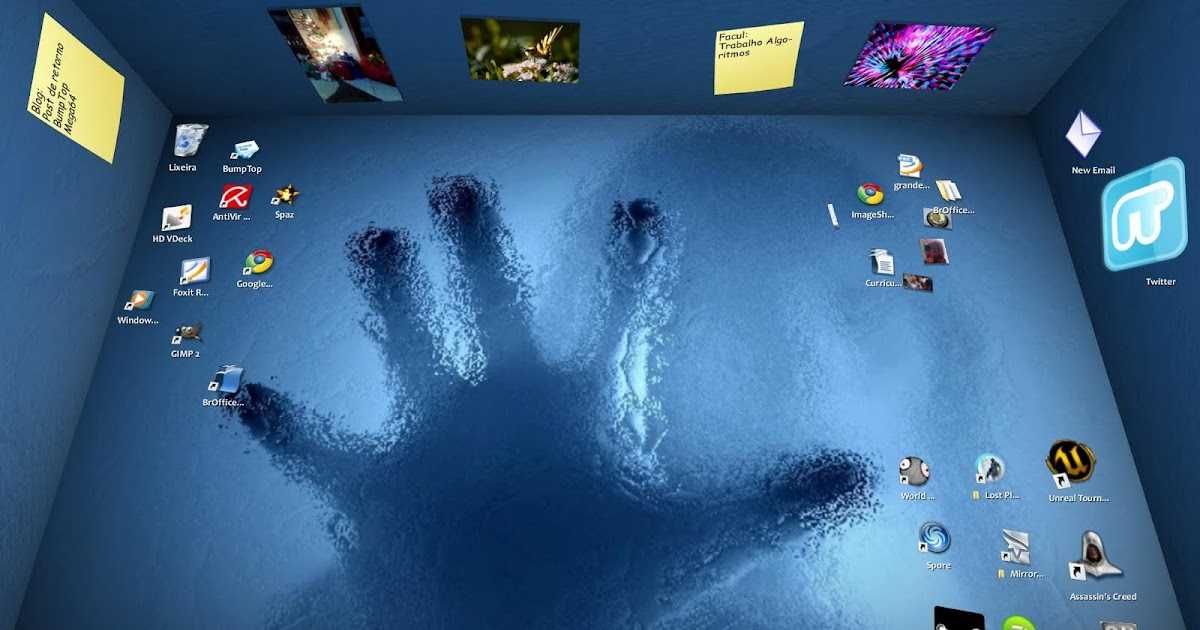
В двух словах, тема Windows 11 для Windows 7 идеально подходит для тестирования ОС Windows 11 на неподдерживаемом оборудовании. На веб-странице загрузки вы также можете прочитать полное руководство по установке, чтобы ничего не случилось.
СКАЧАТЬ ТЕМУ WINDOWS 11 ДЛЯ WINDOWS 7
14. Clean VS
Если вы хотите полностью визуально переработать свой ПК с Windows 7, оформите заказ на Clean VS. Тема имеет тонкую и прозрачную панель задач, которая чем-то напоминает панель задач в Windows 11.
Вы можете дополнительно улучшить внешний вид и функции этой темы, используя скины Rainmeter. Поскольку Clean VS является общесистемной темой, многие программы и приложения Windows 7 по умолчанию, такие как файловый менеджер, будут изменены ею.
В целом, это чистая тема с удобным интерфейсом. Перед установкой этой темы на свой компьютер убедитесь, что вы сначала исправили свою систему с помощью UxStyle.
СКАЧАТЬ ЧИСТЫЙ VS
15.

 Есть 10 изображений на выбор, и все они хорошо впишутся в красивый…
Есть 10 изображений на выбор, и все они хорошо впишутся в красивый… ..
.. ..
.. 10 Плацебо для Windows 1 7 0
10 Плацебо для Windows 1 7 0